Cara menginstal Microsoft Office 2007 - Tentu sobat sudah tidak asing lagi dengan apliksi perkantoran Microsoft Office 2007. Microsoft Office merupakan salah satu paket aplikasi perkantoran yang banyak digunakan untuk mengerjakan berbagai pekerjaan kantor, mulai dari mengolah kata, angka, presentasi dan lain-lain. Menginstall Microsoft Office bukanlah perkara sulit, yang penting anda sudah punya file installernya maka proses Instalasi Microsoft Office sudah siap dilakukan. Namun banyak kita temukan para sobat yang menginstall Microsoft Office tidak secara lengkap (full feature). Ini biasanya akan menyebabkan feature pada Microsoft Office akan menjadi berkurang dan tidak bisa dijalankan saat akan menggunakannya.
Contoh kecil fasilitas pada Microsoft Office yang sering tidak muncul adalah Border dan Microsoft Equation. Nah, untuk mengantisipasi hal semacam itu, sebaiknya anda menginstall Microsoft Office secara lengkap atau detail sehingga semua fitur di dalamnya dapat anda gunakan. Dan pada aritkel ini saya akan memberikan panduan untuk menginstall Office 2007 secara lengkap agar fitur-fitur yang dibutuhkan tidak terlewatkan.

Buka file Notepad yang berisi Serial Number. Copy serial Number tersebut lalu paste pada kotak Product Key seperti gambar di bawah

Berikan centang pada kotak I accept the terms of this agreement, Lalu klik tombol Continue untuk memulai proses Instalasi Microsoft Office 2007

Berikutnya akan tampil tombol Install Now dan tombol Customize. Karena kita akan menginstal Microsoft Office 2007 secara lengkap atau sesuai dengan pengaturan sendiri maka pilih Customize
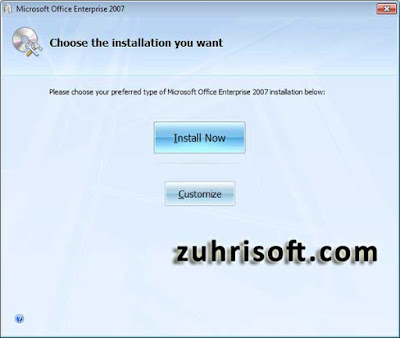
Pada Tab Installation Options klik Aplikasi Office yang akan diinstall secara lengkap lalu pilih Run all from My Computer
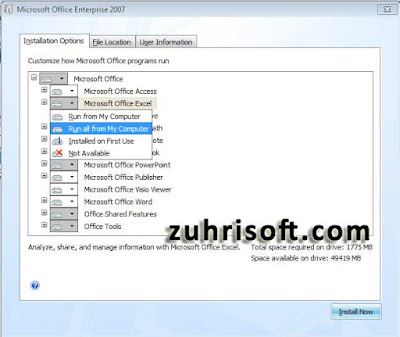
Jika anda merasa beberapa aplikasi office tidak digunakan, maka anda bisa memilihnya untuk tidak diinstal dengan memilih Not Availabel
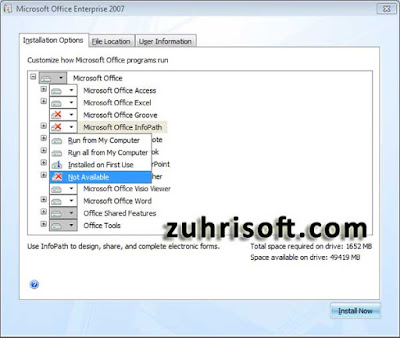
Klik pada Office Tools lalu pilih Run All from My Computer lalu klik Install Now untuk memulai proses intalasi Microsoft Office 2007

Proses Instalasi mulai berjalan, tunggu hingga Progress Bar complete yang menandakan bahwa proses instalasi Microsoft Office telah selesai
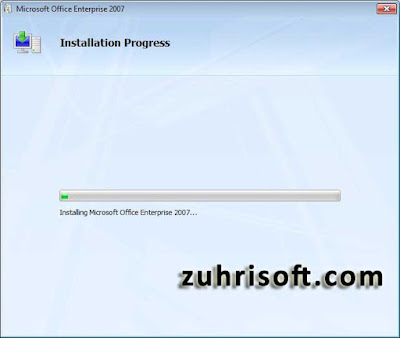
Ini adalah tampilan awal dari Microsoft Office 2007 setelah proses instalasi selesai. Klik tombol OK untuk menutupnya

Demikian langkah-langkah install Microsoft Office 2007 secara lengkap. Selamat mencoba dan semoga bermanfaat.
Contoh kecil fasilitas pada Microsoft Office yang sering tidak muncul adalah Border dan Microsoft Equation. Nah, untuk mengantisipasi hal semacam itu, sebaiknya anda menginstall Microsoft Office secara lengkap atau detail sehingga semua fitur di dalamnya dapat anda gunakan. Dan pada aritkel ini saya akan memberikan panduan untuk menginstall Office 2007 secara lengkap agar fitur-fitur yang dibutuhkan tidak terlewatkan.
Cara Install Microsoft Office 2007
Buka folder tempat Anda menyimpan Aplikasi Microsoft Office lalu klik dua kali pada file Setup.Exe
Buka file Notepad yang berisi Serial Number. Copy serial Number tersebut lalu paste pada kotak Product Key seperti gambar di bawah

Berikan centang pada kotak I accept the terms of this agreement, Lalu klik tombol Continue untuk memulai proses Instalasi Microsoft Office 2007

Berikutnya akan tampil tombol Install Now dan tombol Customize. Karena kita akan menginstal Microsoft Office 2007 secara lengkap atau sesuai dengan pengaturan sendiri maka pilih Customize
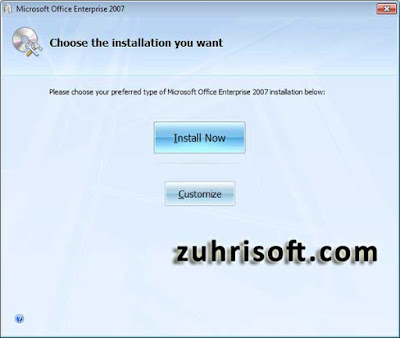
Pada Tab Installation Options klik Aplikasi Office yang akan diinstall secara lengkap lalu pilih Run all from My Computer
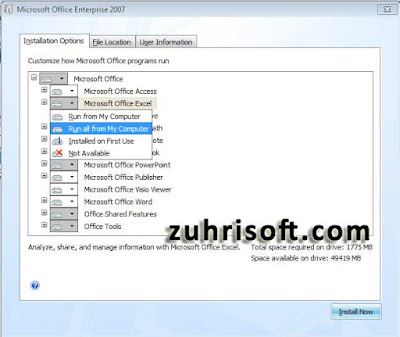
Jika anda merasa beberapa aplikasi office tidak digunakan, maka anda bisa memilihnya untuk tidak diinstal dengan memilih Not Availabel
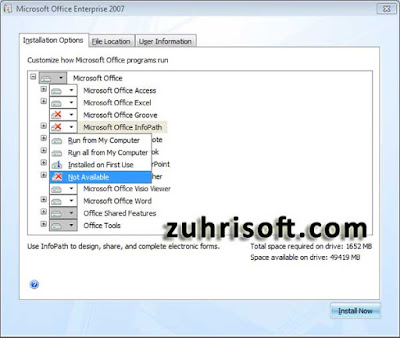
Klik pada Office Tools lalu pilih Run All from My Computer lalu klik Install Now untuk memulai proses intalasi Microsoft Office 2007

Proses Instalasi mulai berjalan, tunggu hingga Progress Bar complete yang menandakan bahwa proses instalasi Microsoft Office telah selesai
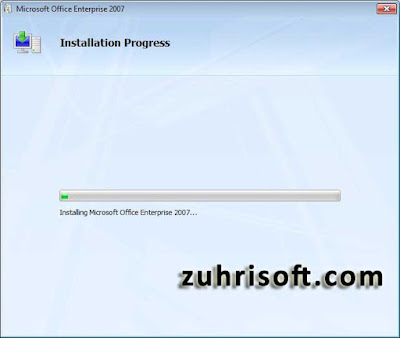
Ini adalah tampilan awal dari Microsoft Office 2007 setelah proses instalasi selesai. Klik tombol OK untuk menutupnya

Demikian langkah-langkah install Microsoft Office 2007 secara lengkap. Selamat mencoba dan semoga bermanfaat.
